Как удалить значок «Get Windows 10» из панели задач
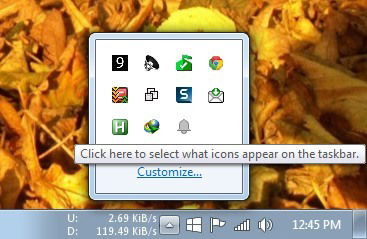
Important: перед удалением значка убедитесь, что вы действительно зарезервировали бесплатное обновление до Windows 10.
О чём эта инструкция
Статья объясняет, почему появляется значок «Get Windows 10» (часто сокращённо GWX), и даёт пошаговые способы временно скрыть или полностью удалить значок с панели задач в Windows 7 / 8.x. Включены альтернативные подходы, когда методы могут не сработать, рекомендации для ИТ-администраторов и краткие критерии приёмки.
Краткое объяснение терминов
- GWX — компонент, показывающий уведомление о возможности бесплатного обновления до Windows 10.
- KB3035583 — идентификатор обновления Windows, установленного как рекомендованное, которое добавляет GWX.
- Планировщик задач — встроенная утилита, которая запускает программы по расписанию при старте системы или по триггеру.
1. Рекомендуемый Microsoft способ (скрыть значок)
Это самый безопасный и обратимый способ — просто скрыть значок.
- Нажмите на иконку «Показать скрытые значки» в трее (стрелка вверх справа на панели задач).
- Затем выберите «Настроить значки области уведомлений» или «Customize» (в русской системе — «Настроить»).
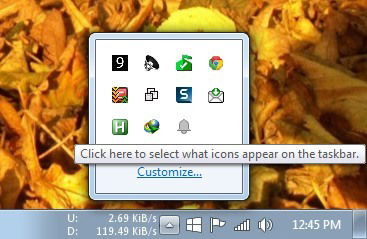
- В окне «Значки области уведомлений» найдите элемент с именем GWX или «Get Windows 10» и в выпадающем списке выберите «Скрыть значок и уведомления».
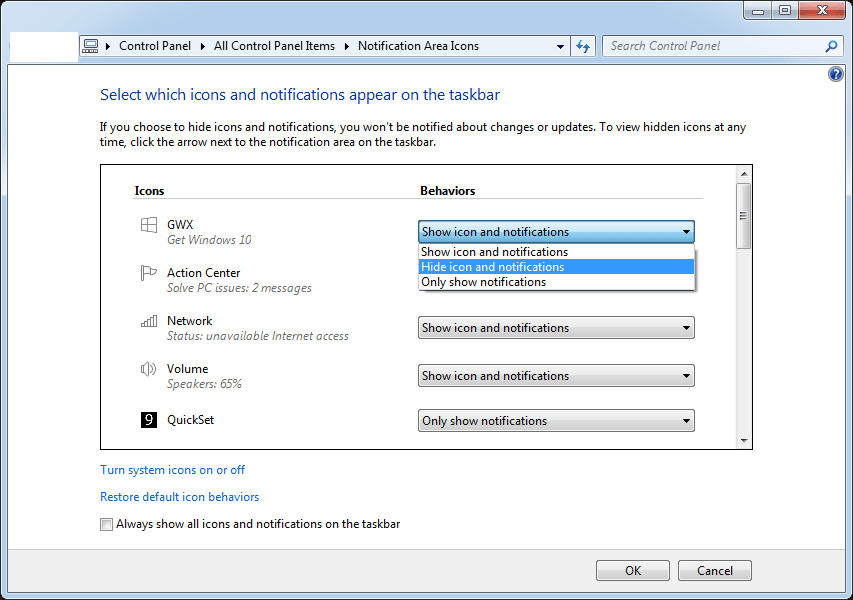
После этого значок перестанет отображаться в трее, но компонент останется установленным — при необходимости вы сможете вернуть его показ.
2. Удалить обновление KB3035583 (полное удаление)
Этот способ удаляет сам компонент и полностью убирает значок из системы.
- Откройте меню «Пуск» и найдите «Центр обновления Windows» (Windows Update) или откройте через Панель управления.
- В окне «Центр обновления Windows» нажмите по ссылке «Просмотр установленных обновлений» (Installed Updates).
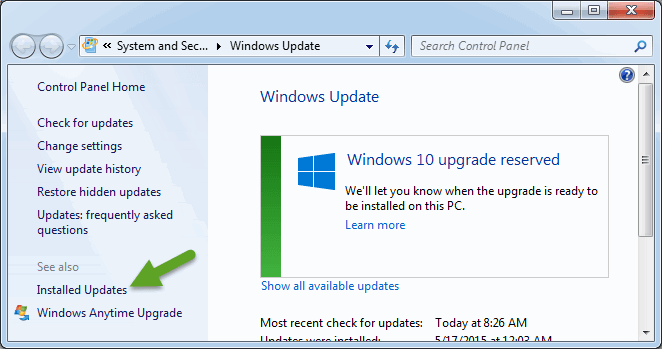
- В строке поиска списка обновлений введите «KB3035583» для быстрой фильтрации.

- Щёлкните правой кнопкой по найденному обновлению и выберите «Удалить» (Uninstall).
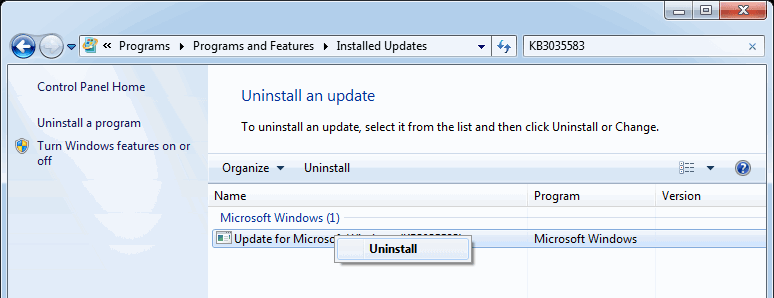
- Перезагрузите систему после удаления.
Важно: если обновление было отмечено как рекомендованное и включено в автоматические обновления, оно может установиться снова. Рассмотрите возможность скрыть обновление в Центре обновления Windows после удаления.
3. Жёсткий способ — удалить файлы заданий GWX (для опытных пользователей)
Если предыдущие два способа не помогли (например, в корпоративных сборках с кастомной политикой), GWX можно отключить, удалив соответствующие задачи в системной папке Task Scheduler. Это радикально и требует прав администратора.
- Откройте Планировщик задач (Task Scheduler) и перейдите в «Task Scheduler Library -> Microsoft -> Windows -> Setup». Там могут быть папки gwx и GWXTriggers, отвечающие за автозапуск.
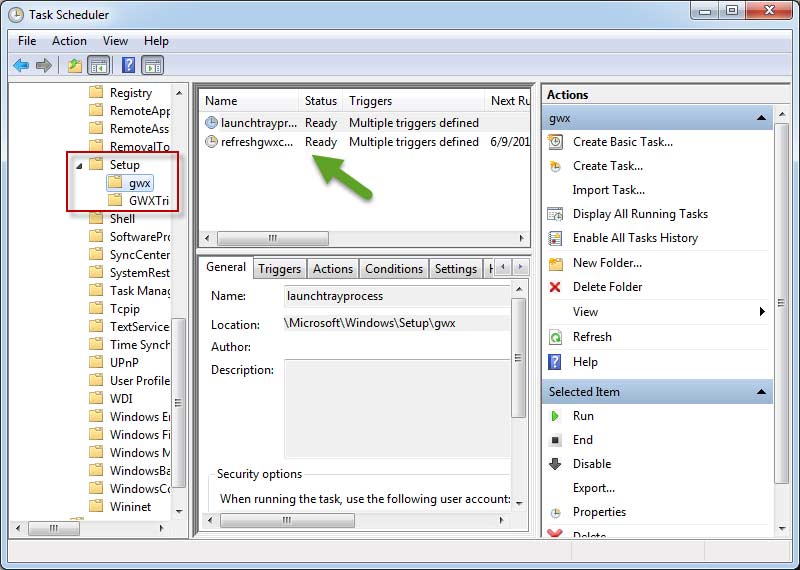
- Так как задачи защищены системой, удалять их в интерфейсе может не получиться. Откройте Проводник (Win + E) и перейдите в C:\Windows\System32\Tasks\Microsoft\Windows\Setup.

- При запросе разрешений нажмите «Продолжить» (Continue), затем вручную удалите папки gwx и GWXTriggers. Возможно, потребуется сменить владельца или права доступа на папки.
Предупреждение: вмешательство в системные папки может нарушить поведение ОС. Используйте этот метод только если вы уверены в своих действиях и у вас есть резервная копия системы или точка восстановления.
Альтернативные подходы
- Использовать Autoruns от Microsoft Sysinternals для поиска записей автозапуска GWX и их отключения/удаления. Это даёт более детальную картину автозагрузки.
- Применять групповые политики (GPO) в доменной среде для блокировки выполнения конкретных задач/программ — подходит для корпоративных администраторов.
- Отключить уведомления области уведомлений глобально — менее желательный вариант, так как скрывает и другие важные уведомления.
Когда методы могут не сработать (контрпримеры)
- Корпоративные образы Windows с предустановленными изменениями могут автоматически восстанавливать компонент при каждом обновлении образа.
- Если у пользователя нет прав администратора, удаления обновления или файлов задач будет недостаточно.
- Антивирус/защитные политики могут блокировать изменение владельцев системных папок.
Чек-листы (роль‑ориентированные)
Для обычного пользователя:
- Зарезервировано бесплатное обновление до Windows 10.
- Попробовал скрыть значок через «Настройки значков области уведомлений».
- Перезагрузил компьютер и проверил результат.
Для системного администратора:
- Проверил наличие KB3035583 на всех машинах через инвентаризацию обновлений.
- При необходимости удалил KB3035583 и запретил автоматическую повторную установку (скрыть обновление или откорректировать WSUS/GPO).
- При массовой проблеме подготовил скрипт для удаления задач и изменил GPO, чтобы предотвратить повторную установку.
Мини‑методология: безопасная последовательность действий
- Сначала скройте значок (неинвазивно).
- Если требуется полное удаление — удалите KB3035583 и перезагрузите систему.
- Если обновление восстанавливается — используйте Autoruns для диагностики, затем решите вопрос на уровне распределения обновлений (WSUS/Windows Update, GPO).
- Резервная копия и точка восстановления перед удалением системных файлов.
Матрица рисков и смягчение
- Риск: обновление восстановится автоматически — Смягчение: скрыть обновление в Центре обновления, настроить WSUS/GPO.
- Риск: потеря данных при работе с системными файлами — Смягчение: создать точку восстановления, резервную копию.
- Риск: нехватка прав — Смягчение: обратиться к администратору или запускать действия от учётной записи администратора.
Критерии приёмки
- Значок «Get Windows 10» больше не отображается в панели задач после перезагрузки.
- В списке установленных обновлений нет KB3035583 (если был выбран метод удаления).
- В Task Scheduler отсутствуют активные задачи gwx/GWXTriggers (если выбран радикальный метод).
Короткая справка (глоссарий)
- GWX — модуль уведомлений о переходе на Windows 10.
- KB3035583 — обновление, которое добавляет GWX.
- Autoruns — утилита для управления автозапуском процессов.
Заключение
Удаление значка «Get Windows 10» можно выполнить быстро и безопасно, начиная с простого скрытия значка и при необходимости переходя к полному удалению обновления KB3035583. Для корпоративных сред рекомендуется управлять этим через WSUS или GPO, а перед любыми действиями с системными файлами делать точку восстановления.
Summary:
- Скрыть значок — безопасно и обратимо.
- Удаление KB3035583 — полностью удаляет компонент, но может быть восстановлено.
- Удаление файлов задач — радикально и требует осторожности.
Если у вас остались вопросы или вы хотите шаблонный скрипт для массового удаления — напишите, укажу пример для вашей среды.
Похожие материалы

Троян Herodotus: как он работает и как защититься

Включить новое меню «Пуск» в Windows 11

Панель полей PivotTable в Excel — руководство

Включить новый Пуск в Windows 11 — инструкция

Как убрать дубликаты Диспетчера задач Windows 11
